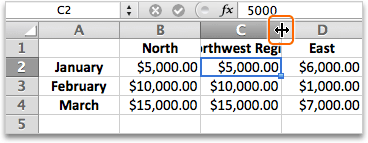V Excelu je číslo zobrazené v buňce oddělené od čísla uloženého v buňce. Například číslo se sedmi desetinnými místy se může zobrazit jako zaokrouhlené, pokud je formát buňky nastavený tak, aby zobrazoval pouze dvě desetinná místa, nebo když sloupec není dostatečně široký, aby zobrazil skutečné číslo. Při provádění výpočtu excel používá uloženou hodnotu, nikoli hodnotu, která je viditelná v buňce.
Pokud chcete, aby se čísla zobrazovala jako zaokrouhlená, můžete zvýšit počet desetinných míst pro dané číslo nebo zvětšit šířku sloupce.
Poznámka: Když u buněk nebo dat použijete formát čísla, měny, účetnictví, procenta nebo vědeckého formátu, Excel ve výchozím nastavení zobrazí dvě desetinná místa. Můžete zadat počet desetinných míst, která chcete použít při použití těchto formátů.
-
Vyberte sloupec nebo sloupce, které chcete změnit.
-
V nabídce Format (Formát) přejděte na Column (Sloupec) a potom klikněte na AutoFit Selection (Přizpůsobit výběr).
Tipy:
-
Pokud chcete, aby se velikost sloupců automaticky změnila, můžete poklikáním na ohraničení napravo od jednoho ze záhlaví sloupců.
-
Pokud chcete změnit šířku sloupce na vlastní velikost, přetáhněte okraj napravo od jednoho ze záhlaví sloupců, dokud nebude mít sloupec požadovanou velikost.
-
-
Vyberte buňku nebo oblast buněk obsahující čísla, pro která chcete zvětšit desetinná místa.
-
Klikněte na kartu Domů a potom klikněte na Zvýšit desetinnou
-
V nabídce Formát klikněte na Buňky a potom klikněte na kartu Číslo .
-
V seznamu Kategorie klikněte na Číslo, Měna, Účetnický, Procento nebo Vědecké v závislosti na datech buňky.
-
Do pole Desetinná místa zadejte počet desetinných míst, který chcete zobrazit.